Correggi DLL non trovata o mancante sul tuo computer Windows
Pubblicato: 2019-05-29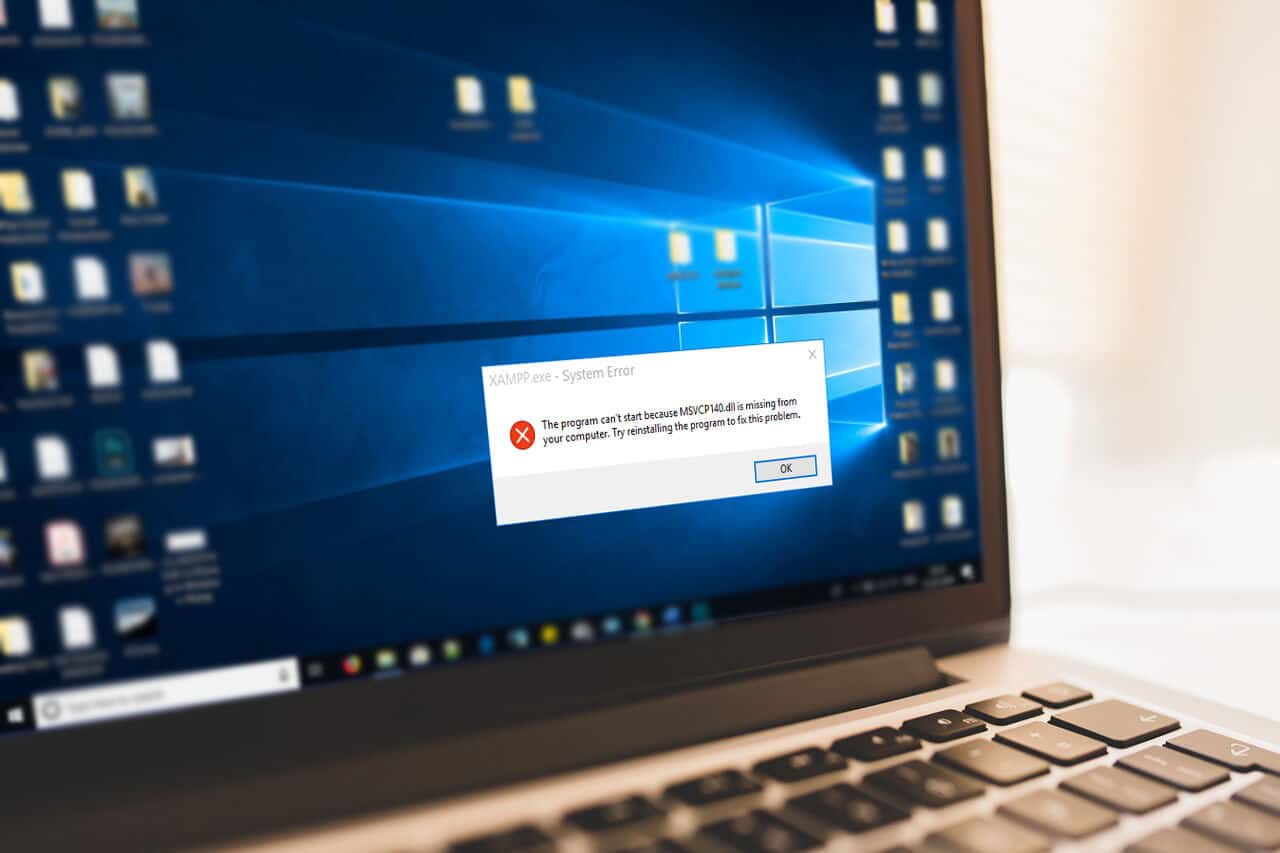
A volte, quando si esegue un programma, che in precedenza funzionava senza problemi, viene visualizzato un errore relativo all'estensione .dll. Viene visualizzato un messaggio di errore che dice che il file DLL non è stato trovato o il file DLL è mancante. Crea molti problemi per gli utenti poiché la maggior parte delle persone non è a conoscenza di cosa sia il file DLL, cosa fa e, soprattutto, come gestire questo errore. E non sono in grado di fare nulla perché vanno nel panico non appena vedono il messaggio di errore.
Ma non preoccuparti perché dopo aver esaminato questo articolo tutti i tuoi dubbi sui file DLL verranno eliminati e sarai anche in grado di correggere l'errore DLL non trovato o mancante su Windows 10 senza alcun problema.
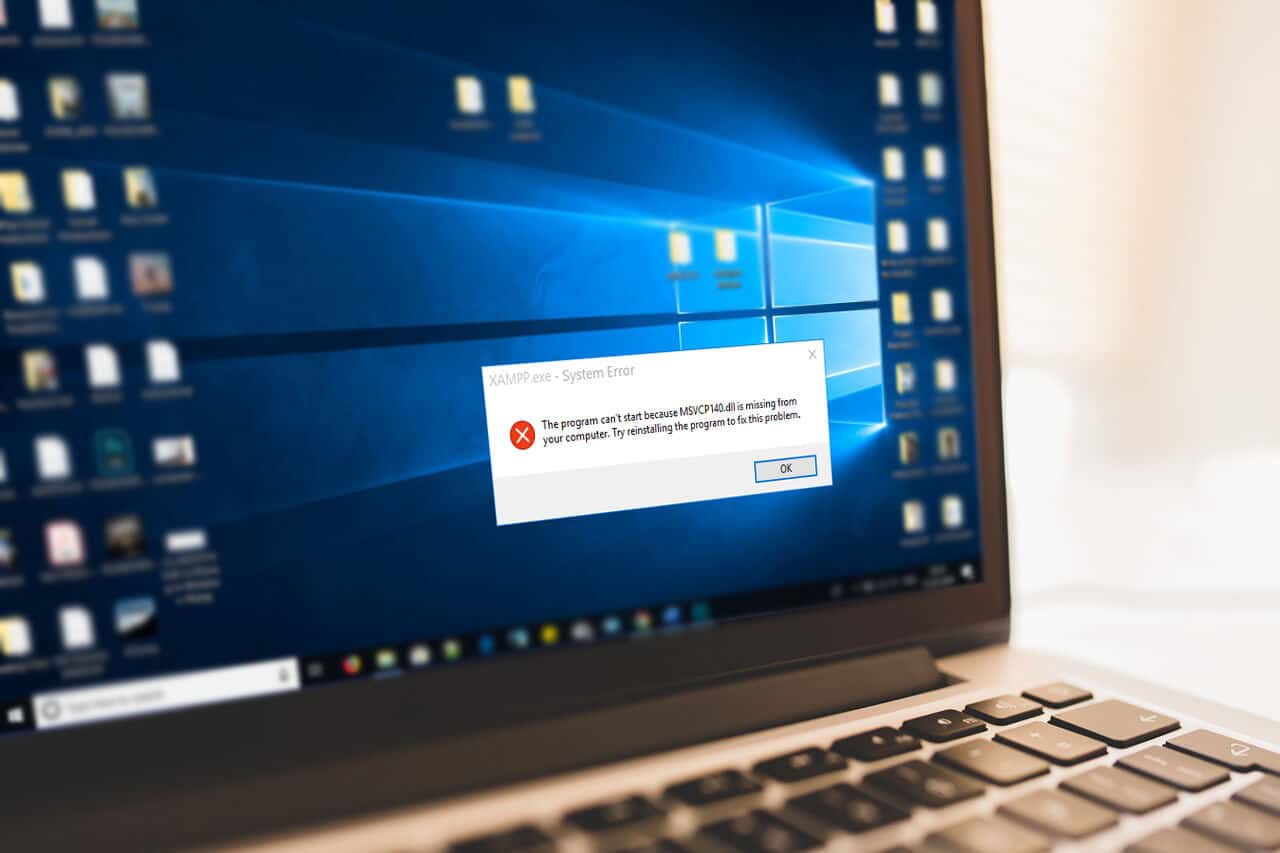
DLL : DLL sta per Dynamic-Link Library. È l'implementazione Microsoft del concetto di libreria condivisa nei sistemi operativi Microsoft Windows. Queste librerie hanno l'estensione di file .dll. Questi file sono una parte fondamentale di Windows e consentono ai programmi di eseguire diverse funzioni senza dover scrivere l'intero programma da zero ogni volta. Inoltre, il codice ei dati contenuti in questi file possono essere utilizzati da più di un programma alla volta, rendendo il funzionamento del computer più efficiente e riducendo lo spazio su disco in quanto non è necessario conservare file duplicati per ciascun programma.
Contenuti
- Come funzionano i file DLL?
- Correggi DLL non trovata o mancante sul tuo computer Windows
- Metodo 1: verifica la disponibilità di aggiornamenti
- Metodo 2: riavvia il computer
- Metodo 3: ripristinare la DLL eliminata dal Cestino
- Metodo 4: eseguire una scansione di virus o malware
- Metodo 5: utilizzare Ripristino configurazione di sistema
- Metodo 6: utilizzare Controllo file di sistema
- Metodo 7: aggiornare i driver di sistema
- Metodo 8: installazione pulita di Windows
Come funzionano i file DLL?
La maggior parte delle applicazioni non è completa di per sé e memorizza il proprio codice in file diversi in modo che tali file possano essere utilizzati anche da altre applicazioni. Quando la suddetta applicazione viene eseguita, il relativo file viene caricato in memoria e utilizzato dal programma. Se il sistema operativo o il software non trova il relativo file DLL o se il relativo file DLL è danneggiato, verrà visualizzato il messaggio di errore mancante o non trovato.
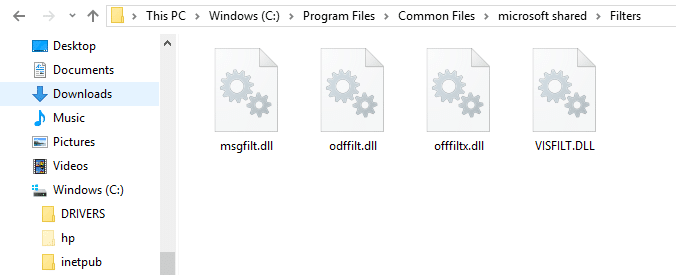
Poiché i file DLL sono una parte importante di tutti i programmi e sono molto comuni, sono spesso fonte di errori. La risoluzione dei problemi dei file DLL e del relativo errore è difficile da capire perché un file DLL è associato a molti programmi. Pertanto, dovrai seguire ogni metodo per trovare la causa principale dell'errore e risolverne il problema.
Correggi la DLL non trovata o mancante sul tuo computer Windows
Assicurati di creare un punto di ripristino nel caso qualcosa vada storto.
Nota: se non riesci ad accedere a Windows normalmente a causa di un errore DLL, puoi accedere alla modalità provvisoria per seguire uno dei metodi elencati di seguito.
Vengono utilizzati diversi modi per risolvere il problema della DLL mancante o non trovata. La correzione di un errore DLL potrebbe richiedere fino a un'ora, a seconda dell'errore e della causa del problema. Ci vuole molto tempo per risolvere il problema, ma è abbastanza facile farlo.
Di seguito sono riportati i modi in cui è possibile risolvere il problema della DLL non trovata o mancante. Puoi aggiustarli, ripararli, aggiornarli senza scaricarli da Internet.
Metodo 1: verifica la disponibilità di aggiornamenti
A volte un programma non viene eseguito o mostra tale errore perché forse sul tuo computer manca un aggiornamento molto importante. A volte, questo problema può essere facilmente risolto semplicemente aggiornando il software. Per verificare se sono disponibili aggiornamenti, attenersi alla seguente procedura:
1. Premi il tasto Windows o fai clic sul pulsante Start, quindi fai clic sull'icona a forma di ingranaggio per aprire le Impostazioni.
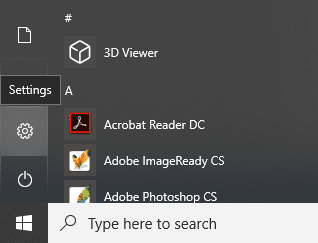
2. Fare clic su Aggiornamento e sicurezza dalla finestra Impostazioni.
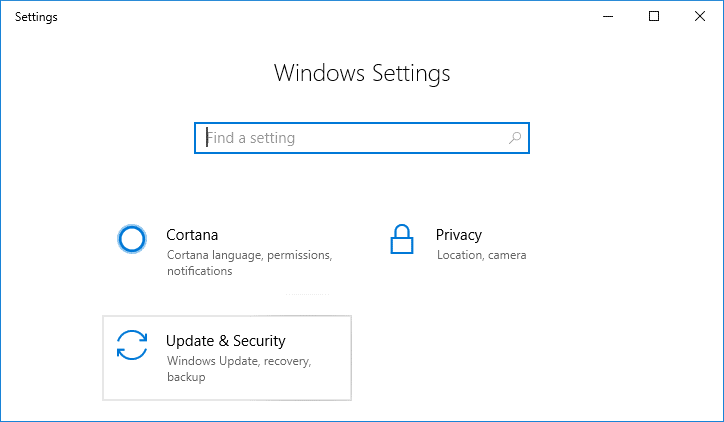
3. Ora fai clic su Verifica aggiornamenti.
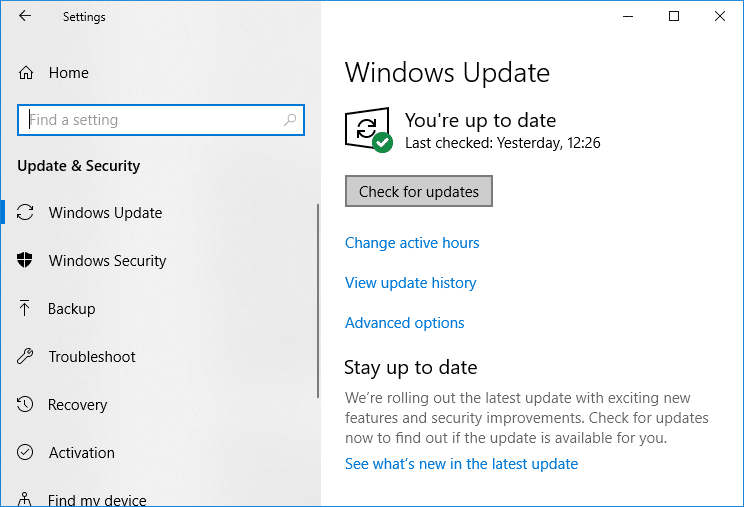
4. Apparirà la schermata sottostante con gli aggiornamenti disponibili per iniziare il download.
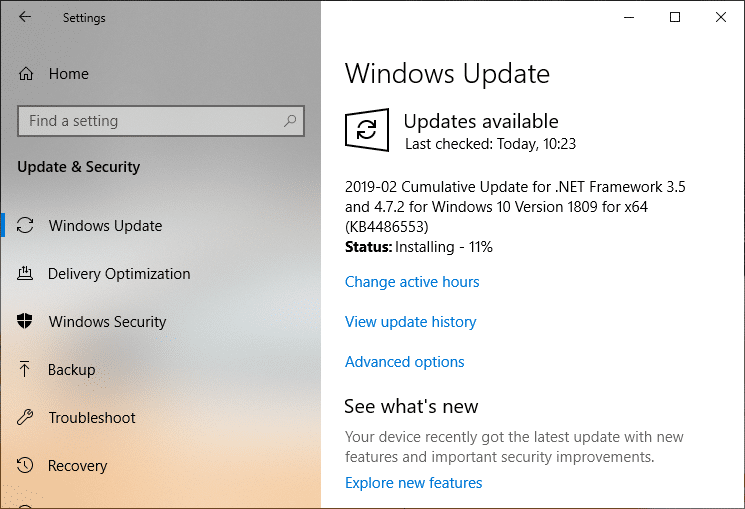
Al termine del download, installali e il tuo computer sarà aggiornato. Verifica se riesci a correggere la DLL non trovata o l'errore mancante , in caso contrario continua con il metodo successivo.
Metodo 2: riavvia il computer
È possibile che l'errore DLL che si sta verificando sia dovuto ad alcuni file e temporaneamente e il riavvio del computer possa risolvere il problema senza andare in profondità per risolvere il problema. Per riavviare il computer, attenersi alla seguente procedura:
1. Fare clic sul menu Start , quindi fare clic sul pulsante di accensione disponibile nell'angolo in basso a sinistra.
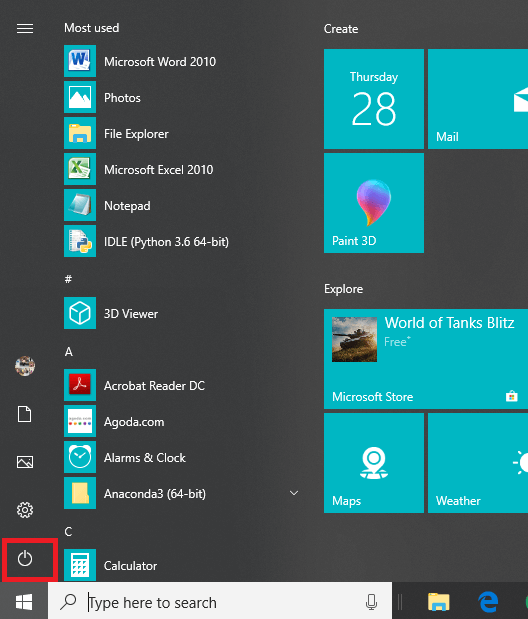
2. Ora fai clic su Riavvia e il tuo computer si riavvierà da solo.
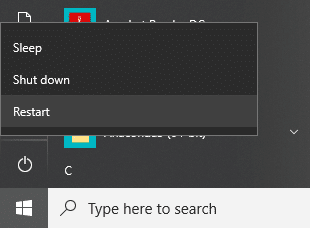
Metodo 3: ripristinare la DLL eliminata dal Cestino
Potresti aver eliminato accidentalmente qualsiasi DLL considerandola inutile in quanto eliminata e non disponibile, quindi mostra un errore mancante. Quindi, semplicemente ripristinandolo dal cestino è possibile correggere DLL non trovata o errore mancante. Per ripristinare il file DLL cancellato dal cestino, segui i passaggi seguenti:
1. Apri il Cestino facendo clic sull'icona del cestino presente sul desktop o effettuando una ricerca utilizzando la barra di ricerca.
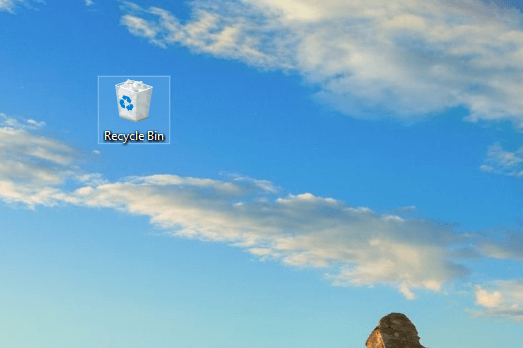
2. Cerca il file DLL che hai eliminato per errore e fai clic con il pulsante destro del mouse su di esso e seleziona Ripristina.
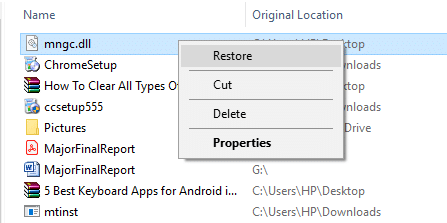
3. Il tuo file verrà ripristinato nella stessa posizione da cui lo hai eliminato.
Metodo 4: eseguire una scansione di virus o malware
A volte, alcuni virus o malware possono attaccare il tuo computer e il tuo file DLL viene danneggiato da esso. Quindi, eseguendo una scansione di virus o malware dell'intero sistema, verrai a conoscenza del virus che causa il problema al file DLL e potrai rimuoverlo facilmente. Pertanto, dovresti scansionare il tuo sistema software antivirus ed eliminare immediatamente qualsiasi malware o virus indesiderato.

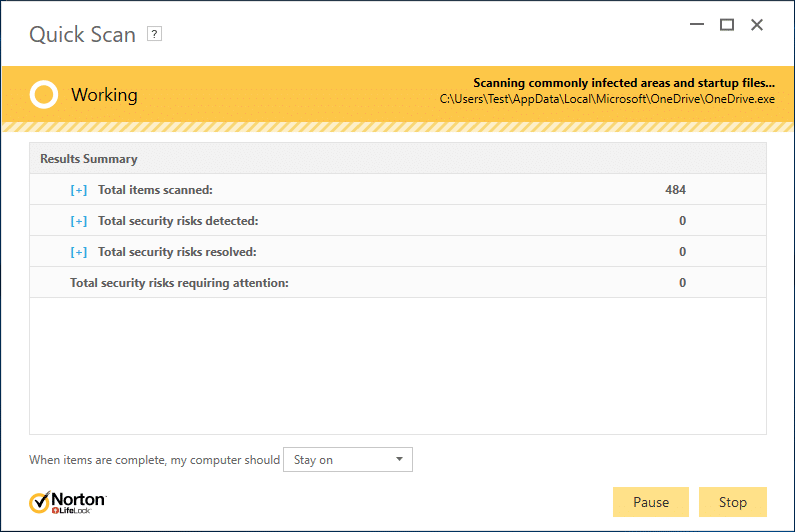
Metodo 5: utilizzare Ripristino configurazione di sistema
L'errore DLL può verificarsi anche a causa di qualsiasi modifica apportata al registro o ad altre configurazioni di sistema. Pertanto, ripristinando le modifiche appena apportate può aiutare a risolvere l'errore DLL. Per ripristinare le modifiche attuali apportate, attenersi alla seguente procedura:
1. Digita il controllo nella ricerca di Windows, quindi fai clic sul collegamento " Pannello di controllo" dal risultato della ricerca.
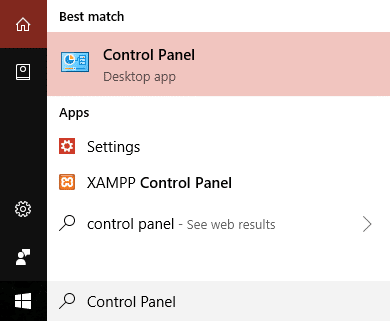
2. Passare dalla modalità ' Visualizza per ' a ' Icone piccole '.
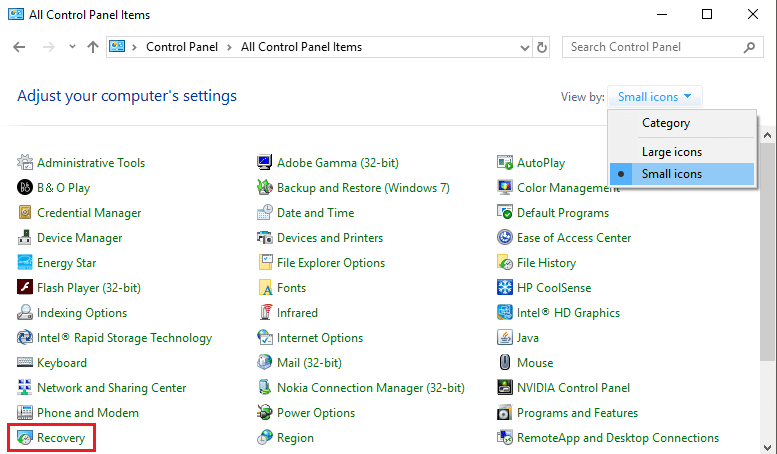
3. Fare clic su ' Recupero '.
4. Fare clic su ' Apri Ripristino configurazione di sistema ' per annullare le recenti modifiche al sistema. Segui tutti i passaggi necessari.
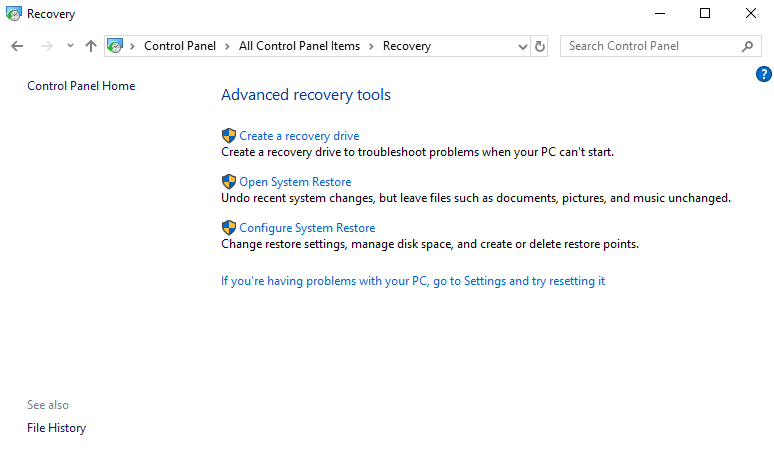
5. Ora, dalla finestra Ripristina file e impostazioni di sistema, fare clic su Avanti.
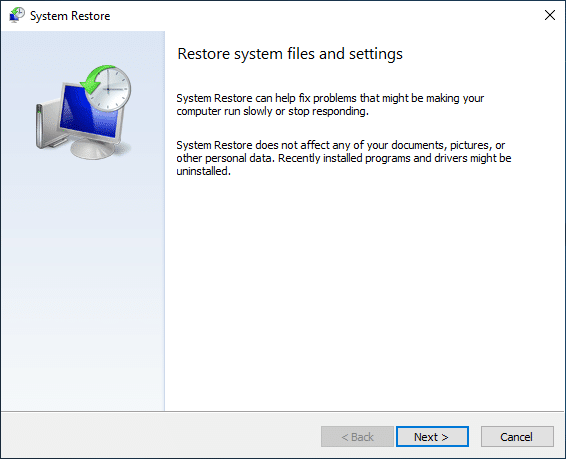
6. Selezionare il punto di ripristino e assicurarsi che questo punto ripristinato venga creato prima di affrontare la DLL non trovata o l'errore mancante.
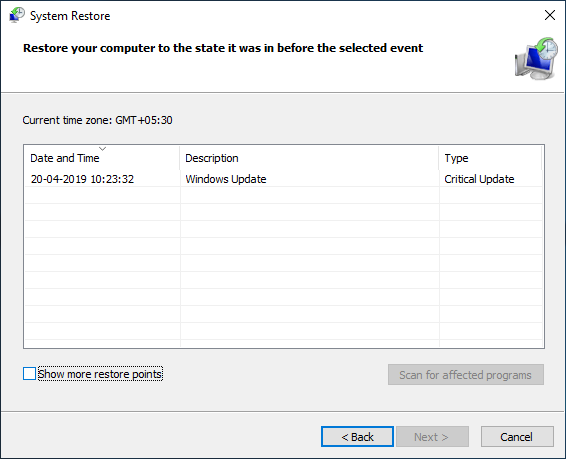
7. Se non riesci a trovare i vecchi punti di ripristino, seleziona " Mostra più punti di ripristino " e quindi seleziona il punto di ripristino.
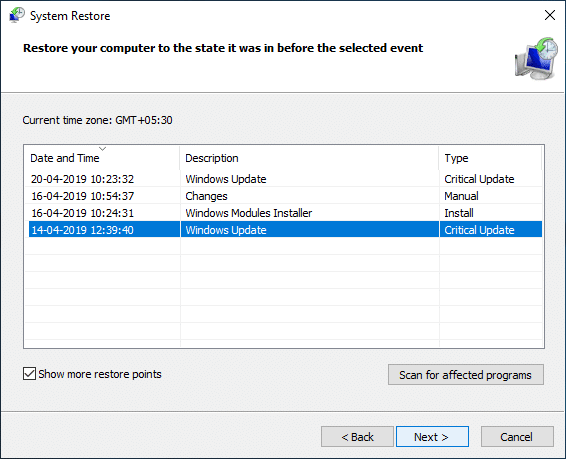
8. Fare clic su Avanti e quindi rivedere tutte le impostazioni configurate.
9. Infine, fare clic su Fine per avviare il processo di ripristino.
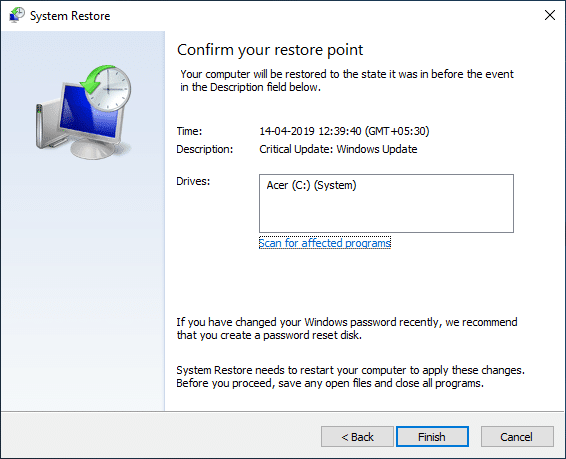
Metodo 6: utilizzare Controllo file di sistema
System File Checker è l'utilità che identifica e ripristina i file danneggiati. È la soluzione più potenziale. Implica l'utilizzo del prompt dei comandi. Per utilizzare Controllo file di sistema per risolvere il problema dei file DLL, attenersi alla seguente procedura:
1. Premi il tasto Windows + X, quindi seleziona Prompt dei comandi (amministratore).
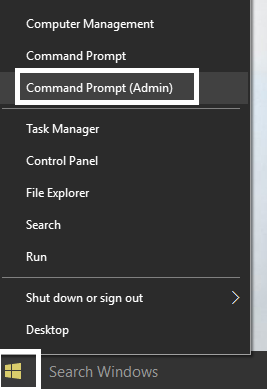
2. Immettere il comando seguente nel prompt dei comandi e premere il pulsante Invio:
sfc /scannow
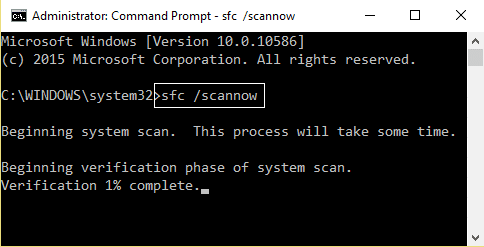
3. Una volta completata l'operazione, immettere nuovamente il comando seguente e premere il pulsante Invio.
DISM.exe /Online /Pulizia-immagine /Restorehealth
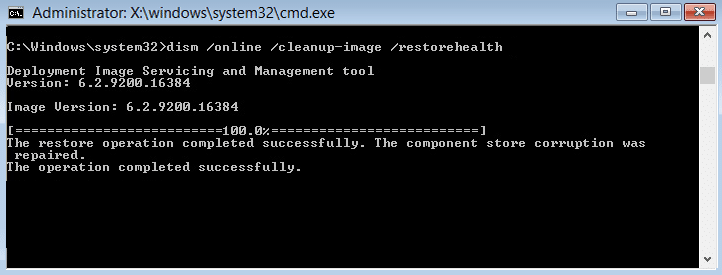
Questo potrebbe richiedere del tempo. Ma una volta completati i passaggi precedenti, esegui nuovamente il programma e questa volta molto probabilmente il tuo problema DLL verrà risolto.
Se il problema persiste, potrebbe essere necessario eseguire anche Check Disk Scan. Verifica se riesci a correggere DLL non trovata o errore mancante sul tuo computer Windows.
Metodo 7: aggiornare i driver di sistema
Se stai ancora riscontrando errori DLL, il problema potrebbe essere correlato a un particolare componente hardware e dovresti aggiornare i driver appropriati. Ad esempio, viene visualizzato l'errore ogni volta che si collega il mouse USB o la webcam, quindi l'aggiornamento dei driver del mouse o della webcam potrebbe risolvere il problema. Un'alta probabilità che l'errore DLL sia stato causato da hardware o driver difettosi nel sistema. L'aggiornamento e la riparazione dei driver per l'hardware possono aiutare a correggere la DLL non trovata o l'errore mancante.
Metodo 8: installazione pulita di Windows
L'esecuzione di un'installazione pulita di Windows può anche risolvere questo problema poiché un'installazione pulita rimuoverà tutto dal disco rigido e installerà una nuova copia di Windows. Per Windows 10, l'installazione pulita di Windows può essere eseguita ripristinando il PC. Per ripristinare il PC, attenersi alla seguente procedura:
Nota: questo eliminerà tutti i file e le cartelle dal tuo PC, quindi assicurati di capirlo.
1. Riavvia il PC facendo clic sul pulsante di accensione, quindi seleziona Riavvia e contemporaneamente premi il pulsante Maiusc .
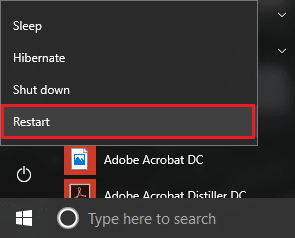
2. Ora dalla finestra Scegli un'opzione, fai clic su Risoluzione dei problemi.
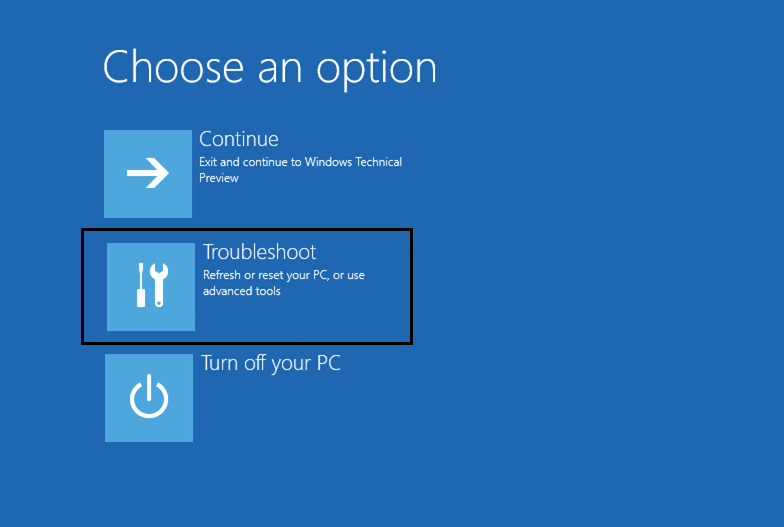
3. Quindi fare clic su Ripristina il PC nella schermata Risoluzione dei problemi.
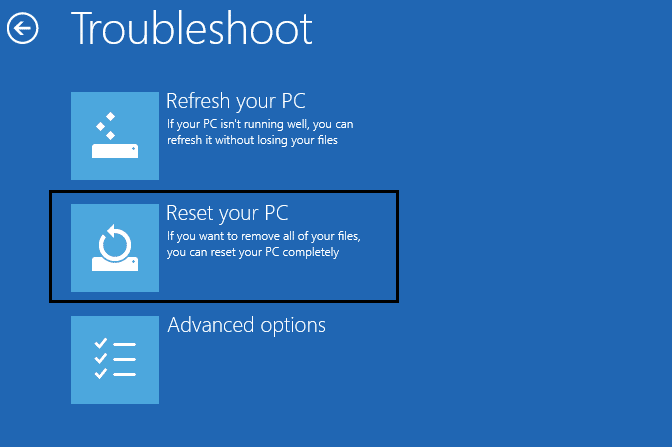
4. Ti verrà chiesto di scegliere un'opzione dai file sottostanti, seleziona Rimuovi tutto.
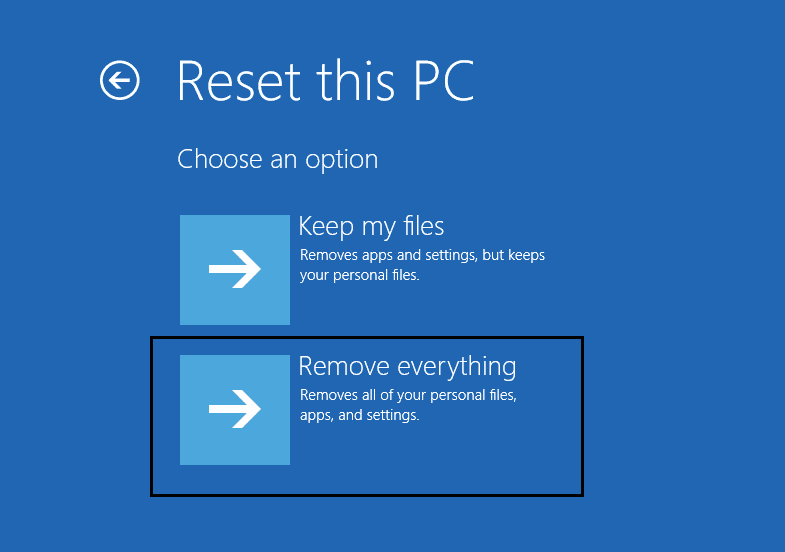
5. Fare clic su Ripristina per ripristinare il PC.
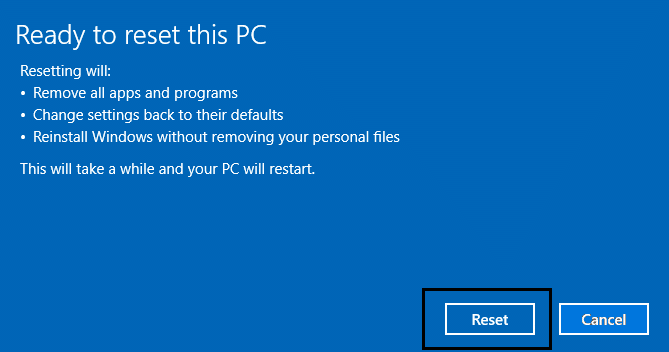
Il tuo PC inizierà a ripristinarsi. Una volta ripristinato completamente, esegui nuovamente il programma e l'errore DLL verrà risolto.
Consigliato:
- Come rimuovere malware dal tuo PC in Windows 10
- L'ora dell'orologio di Windows 10 è sbagliata? Ecco come risolverlo!
- Differenza tra Google Chrome e Chromium?
- 6 modi per eliminare un lavoro di stampa bloccato in Windows 10
Spero che questo articolo sia stato utile e ora puoi facilmente correggere la DLL non trovata o mancante sul tuo computer Windows, ma se hai ancora domande su questa guida, sentiti libero di chiederle nella sezione dei commenti.
